Oavsett om du tvingas att självisolera och arbeta hemifrån, eller om du bara vill hålla kontakten med vänner och familj, är en bra videochattplattform avgörande. Apples FaceTime är bra men det fungerar inte på Android, och mormor kommer sannolikt inte att förstå eller installera en mer företagsfokuserad lösning som Slack eller Zoom. Så vad ska man göra? Tja, det finns en riktigt bra videochatttjänst som båda är gratis och plattform, och det är Google Duo. Jag pratar dig igenom hur du ställer in Google Duo på din Android-telefon (så att du sedan kan dela detta med dina kollegor, vänner eller farföräldrar).
Produkter som används i den här guiden
- Dynamic Duo-uppringare: Samsung Galaxy S20 ($ 1000 på Samsung)
- Dina hörselknoppar: Samsung Galaxy Buds + (Från $ 145 på Amazon)
Så här kommer du igång med Google Duo på Android
Innan du börjar, se till att du har en enhet som Duo fungerar på. Duo fungerar på Android, iOS, webben och smarta skärmar som Nest Hub / Hub Max, Lenovo Smart Display och JBL Link View. Samtal krypteras helt och hållet för din integritet, och även speciella videoeffekter görs lokalt på enheten och hanteras inte av någon slumpmässig Google Server.
- Om det av någon anledning inte redan är installerat på din Android-telefon, gå till Google Play-butiken och ladda ner de Google Duo app.
- Om du aldrig har loggat in i appen tidigare kan du läsa igenom Användarvillkor och Integritetspolicy innan du klickar på jag håller med knapp.
- Ge Google Duo åtkomst till dina kontakter så att du kan börja ringa människor.
- Bekräfta ditt telefonnummer så att människor kan hitta dig.
-
Skriv in bekräftelsekoden att Google Duo skickade dig via SMS.


 Källa: Jeramy Johnson / Android Central
Källa: Jeramy Johnson / Android Central - Ge apptillstånd för att ta bilder och spela in ljud och videor.
- Du kommer att mötas med en välkomstskärm med kameran riktad mot ditt lysande ansikte.
-
Duo berättar hur många av dina nuvarande kontakter du kan nå via appen. För att videochatta med bara en kontakt i taget, skriv deras namn i sökfältet, eller bläddra nedåt för att göra ett val.


 Källa: Jeramy Johnson / Android Central
Källa: Jeramy Johnson / Android Central -
För att videochatta med en grupp, tryck på knappen Skapa grupp och välj upp till sju personer att chatta med samtidigt.
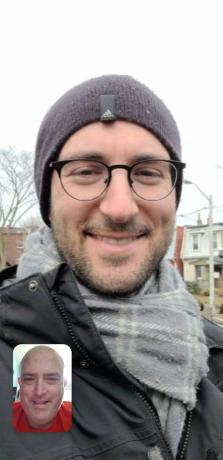
 Källa: Jeramy Johnson / Android Central
Källa: Jeramy Johnson / Android Central
När du har konfigurerat Google Duo på din Android-telefon kan du börja justera inställningarna, utforska funktionerna och ha kul med dina videochattar. När du till exempel har öppnat appen, om du sveper ner från toppen av skärmen i appen, ser du två små ikoner för Filter och Effekter på höger sida av skärmen. Att knacka på dessa knappar lägger lite drama och kreativitet till dina videochattar, men du kanske vill öva lite återhållsamhet på de professionella samtalen.
En annan intressant funktion som kan vara aktiverad som standard kallas Knock Knock. Detta visar en livevideo förhandsvisning av dig till vem du än ringer, så se till att du inte plockar näsan eller gör något pinsamt medan du väntar på att din vän eller kollega ska svara. Du kan inaktivera den här funktionen genom att trycka på menyn med tre punkter längst upp till höger i appen, trycka på Inställningar och sedan trycka på Samtalsinställningar.
Om du inte kan se en förhandsgranskningsvideo när någon ringer till dig beror det på att de antingen har Knock Knock inaktiverat på sin telefon eller så är de inte ännu i din kontaktlista. På den noten finns det andra sekretessinställningar som du kan justera, till exempel möjligheten att blockera kontakter från att ringa dig.
Våra bästa utrustningsval
Om du ska ha en ny Android-telefon, tycker vi att en av de bästa som finns just nu är Samsung Galaxy S20. Den har alla de senaste specifikationerna, och Duo-åtkomst bakas direkt in i telefonväljaren! Om du vill ha lite ljudisolering och integritet för dina videochattar, plocka också upp ett par Galaxy Buds + med deras fantastiska ljud och långa batteritid.
Jeramy Johnson
Jeramy är stolt över att hjälpa till Håll Austin konstig och älskar att vandra i kullaget i centrala Texas med en frukosttaco i varje hand. När han inte skriver om smarta hemapparater och bärbara apparater, försvarar han sin relation med sina smarta röstassistenter till sin familj. Du kan följa honom på Twitter på @jeramyutgw.
